Comment résoudre le problème de bégaiement d'Overwatch sous Windows
Publié: 2021-07-03Un guide de dépannage sur la façon de résoudre le problème de bégaiement d'Overwatch sur Windows 10, 8, 7 PC.
Overwatch est un jeu vidéo de tir en équipe bien connu. Contrairement à d'autres, le jeu a moins de bugs. Récemment, de nombreux joueurs d'Overwatch ont signalé avoir rencontré des problèmes de bégaiement pendant leur temps de jeu. En termes simples, le problème se pose et empêche le jeu de fonctionner correctement.
Le bégaiement est l'un des problèmes majeurs rencontrés par les joueurs d'Overwatch. Et, si vous jouez dans des matchs de haut rang, ce problème peut vous arracher la victoire. Nous comprenons que le problème du bégaiement dans Overwatch est très frustrant. Mais, devinez quoi ? Vous pouvez vous débarrasser de ce désagrément avec les solutions mentionnées ci-dessous. Cependant, avant de passer aux solutions, sachons d'abord pourquoi ce problème se produit dans Overwatch.
Qu'est-ce qui cause le bégaiement dans Overwatch ?
Il peut y avoir de nombreuses raisons derrière cet inconvénient, mais la principale est une configuration système insuffisante. Si vous jouez à Overwatch avec des paramètres élevés, vous devez vous assurer que le jeu répond à la configuration système requise. En dehors de cela, les éléments suivants peuvent également causer ce problème.
- Pilotes graphiques anciens, cassés ou défectueux.
- Programmes en cours d'exécution en arrière-plan.
- Il est possible que le mode jeu de Windows interfère avec le jeu.
- Paramètres de jeu plus élevés.
Eh bien, quelle que soit la raison, la chose la plus excitante est que le problème de bégaiement d'Overwatch peut être résolu, facilement et rapidement.
Une liste de solutions sur la façon de résoudre le problème de bégaiement d'Overwatch sur un PC Windows
La section suivante de ce guide de dépannage comprend des solutions simples mais efficaces pour résoudre les problèmes de bégaiement d'Overwatch sur un PC Windows. Découvrez-les ci-dessous.
Solution 1 : Mettez à jour votre pilote graphique
La solution la plus pratique pour résoudre le problème de bégaiement d'Overwatch sur un PC Windows consiste à mettre à jour le pilote graphique de temps en temps. Pour ce faire, vous avez deux options, c'est-à-dire manuellement ou automatiquement.
Pour mettre à jour les pilotes manuellement, vous pouvez visiter le site officiel du fabricant. Mais, cette méthode nécessite également une bonne quantité de connaissances techniques, en particulier sur les pilotes. De plus, la méthode manuelle prend beaucoup de temps. Par conséquent, nous vous recommandons d'utiliser la solution de mise à jour de pilote entièrement automatique, tout comme Bit Driver Updater. C'est une solution unique pour tous les problèmes liés aux pilotes.
Non seulement pour les conducteurs, mais aussi pour améliorer les performances globales du système. Maintenant, vous devez réfléchir à la façon dont vous pouvez utiliser Bit Driver Updater. Eh bien, ne vous inquiétez pas, nous vous proposons un guide complet qui vous explique l'installation et les opérations de Bit Driver Updater.
Étape 1 : Tout d'abord, vous devez télécharger l'utilitaire soit à partir du site officiel, soit à partir du bouton fourni ci-dessous.
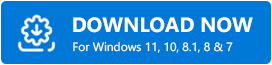
Étape 2 : Ensuite, exécutez le fichier d'installation et suivez les instructions de l'assistant pour l'installer sur votre PC.
Étape 3 : Lancez le programme de mise à jour du pilote sur votre PC et laissez-le effectuer une analyse approfondie des pilotes obsolètes ou défectueux.
Étape 4 : Maintenant, attendez qu'il présente une liste détaillée des pilotes qui doivent être mis à jour.
Étape 5 : Après cela, recherchez le pilote problématique et cliquez sur le bouton Mettre à jour maintenant présenté à côté.
Étape 6 : De plus, vous pouvez également cliquer sur Tout mettre à jour pour mettre à jour tous les pilotes défectueux ou anciens en un seul clic de souris.
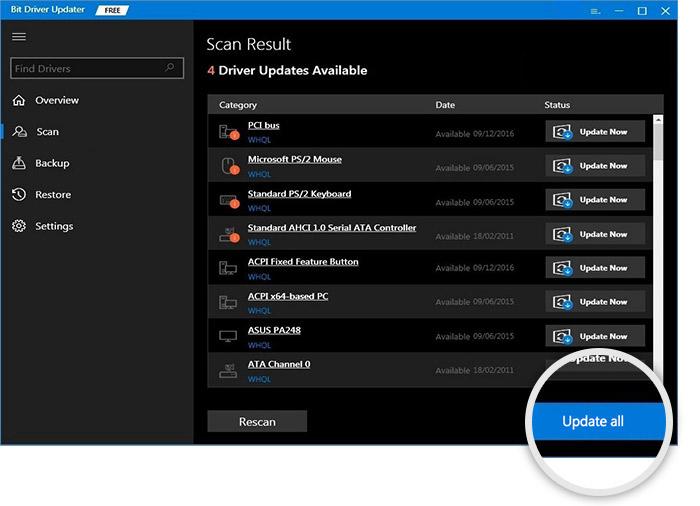
Bit Driver Updater est disponible en deux versions, à savoir, gratuite ou pro. La version premium de Bit Driver Updater vous permet d'accéder à des fonctionnalités avancées telles que la mise à jour du pilote en un seul clic, le planificateur d'analyse, les mises à jour automatiques, l'optimiseur de système, la sauvegarde et la restauration, etc. Alors que la version gratuite vous permet uniquement de mettre à jour les pilotes un par un. Il est donc conseillé de s'appuyer sur la version complète/premium de l'outil.
Lisez aussi: Correction du problème de lancement de Borderlands 3 {Correctifs rapides}
Solution 2 : Fermez les programmes en cours d'exécution en arrière-plan
Comme vous l'avez vu ci-dessus, les programmes exécutés en arrière-plan sont également responsables des problèmes de bégaiement aléatoire d'Overwatch sur un PC Windows. Par conséquent, la fermeture des programmes inutiles en cours d'exécution en arrière-plan peut fonctionner. Voici comment:
Étape 1 : Ouvrez le Gestionnaire des tâches en cliquant avec le bouton droit sur la barre des tâches, puis choisissez Gestionnaire des tâches dans la liste qui s'affiche.

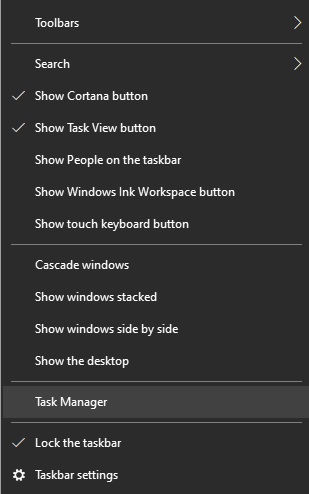
Étape 2 : Dirigez-vous vers l'onglet Processus .
Étape 3 : Ensuite, choisissez le programme que vous souhaitez fermer et cliquez sur l'option Fin de tâche .
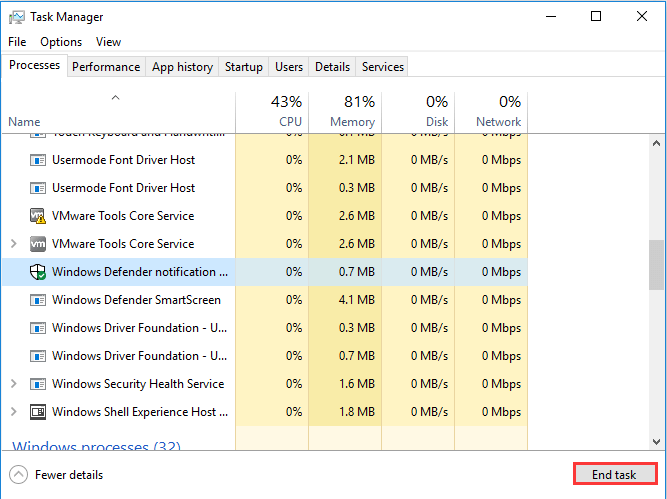
Redémarrez votre ordinateur et vérifiez si le bégaiement dans Overwatch a disparu. Si ce n'est pas le cas, passez au correctif suivant.
Lisez également: Comment réparer un ordinateur portable Windows 10 contre la surchauffe lors de la lecture de jeux
Solution 3 : désactiver le mode jeu
Sans aucun doute, le mode de jeu par défaut de Windows 10 garantit une meilleure expérience de jeu, mais cette fonctionnalité peut souvent entraîner des problèmes fréquents de plantage ou de bégaiement du jeu. Donc, pour résoudre le problème, vous devez désactiver le mode de jeu. Suivez les étapes partagées ci-dessous pour le faire:
Étape 1 : Tapez Paramètres dans la barre de recherche de Windows, puis choisissez la meilleure correspondance.
Étape 2 : Une fois les paramètres Windows lancés, accédez à l'option Jeux et cliquez dessus.
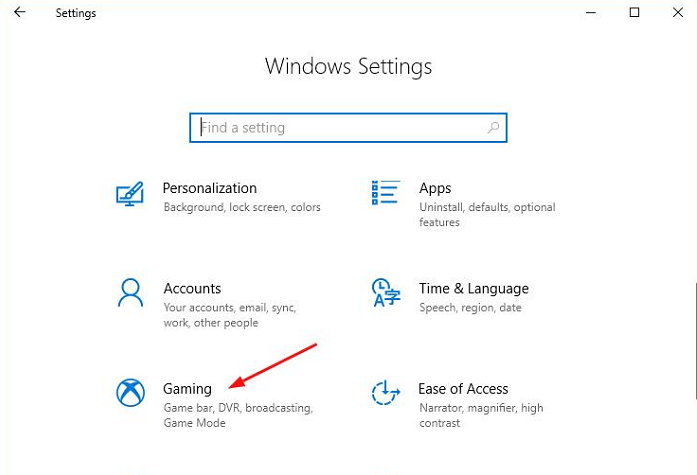
Étape 3 : Après cela, choisissez Mode Jeu dans le volet de menu de gauche.
Étape 4 : Ensuite, désactivez le bouton bascule sous Utiliser le mode jeu .
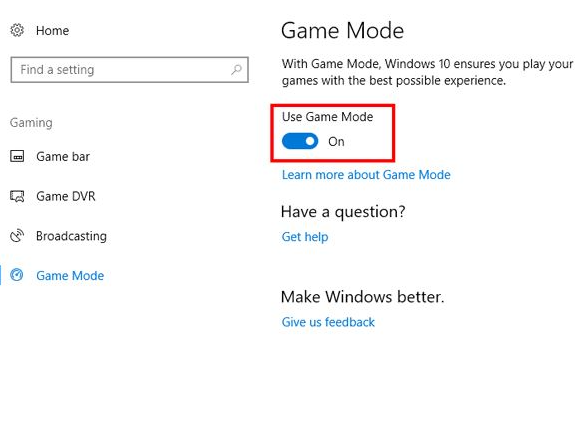
Relancez le jeu et testez si le bégaiement dans Overwatch se produit toujours.
Lisez aussi: 16 meilleurs logiciels d'enregistrement audio pour Windows 10, 8, 7 en 2021
Solution 4 : Éteignez le jeu DVR
Si le correctif ci-dessus ne fonctionne pas pour vous, essayez de désactiver l'option DVR du jeu. La fonction Game DVR est responsable de la capture des captures d'écran et de l'enregistrement de la vidéo tout en jouant au jeu. Cependant, cette fonctionnalité peut parfois entraîner des problèmes tels que le bégaiement aléatoire d'Overwatch. Par conséquent, la désactivation du jeu DVR peut fonctionner, suivez les étapes ci-dessous pour le faire.
Étape 1 : Encore une fois, lancez les paramètres Windows .
Étape 2 : Ensuite, cliquez sur l'option Jeux .
Étape 3 : Après cela, cliquez sur l'option Game Bar dans le volet de menu de gauche.
Étape 4 : Ensuite, désactivez l' enregistrement de clips de jeu, de captures d'écran et de diffusions .
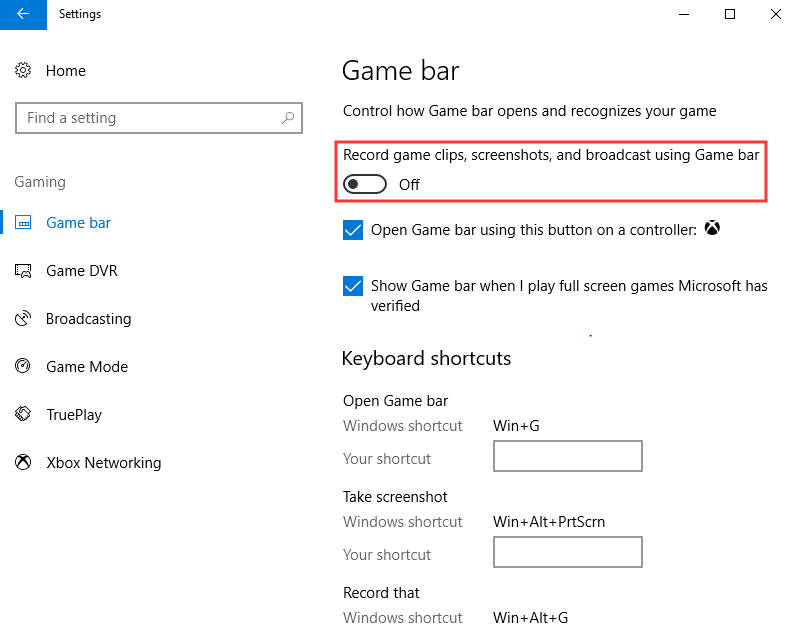
Étape 5 : Ensuite, choisissez Jeu DVR dans le volet de gauche, puis désactivez Enregistrer en arrière-plan pendant que je joue à un jeu, Enregistrer l'audio lorsque j'enregistre un jeu .
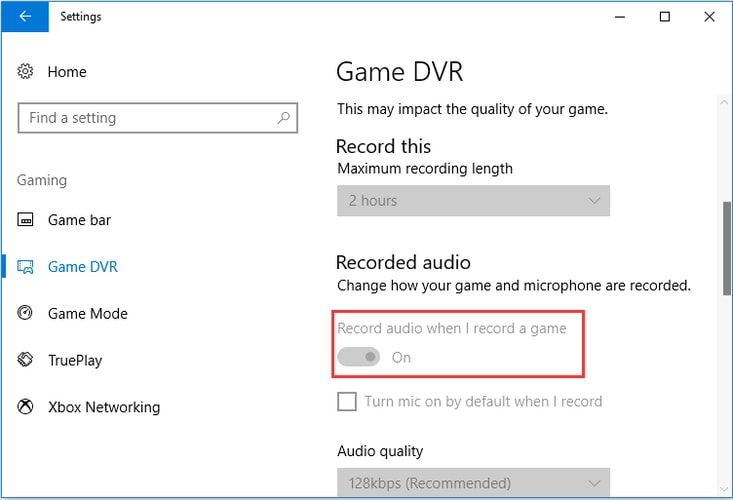
Étape 6 : Après cela, faites défiler vers le bas pour décocher la case présentée avant Capturer le curseur de la souris dans Enregistrements .
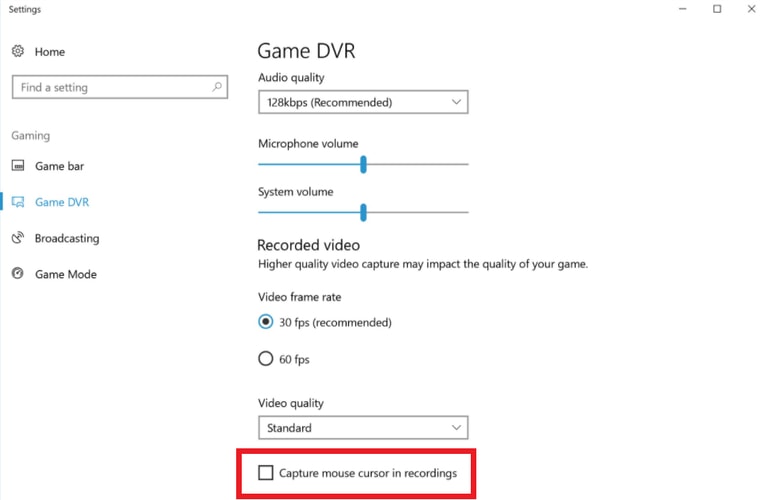
Maintenant, essayez de relancer l'Overwatch et vérifiez si le bégaiement d'Overwatch s'est résolu ou non.
Lisez aussi : 15 meilleurs logiciels d'enregistrement de jeux pour PC Windows en 2021 (gratuits et payants)
Solution 5 : désactiver l'optimisation plein écran
Si aucune des solutions mentionnées ci-dessus n'a fonctionné, vous pouvez essayer de désactiver la fonction d'optimisation plein écran afin de résoudre le problème de bégaiement aléatoire d'Overwatch sous Windows 10. La procédure à suivre est la suivante :
Étape 1 : Sur le bureau, cliquez avec le bouton droit sur le raccourci Overwatch pour choisir Propriétés .
Étape 2 : Dans la fenêtre Propriétés, accédez à l' onglet Compatibilité .
Étape 3 : Après cela, cochez l'option indiquant Désactiver l'optimisation plein écran .
Étape 4 : Maintenant, cliquez sur l'option Appliquer et OK pour valider les nouvelles modifications.
La procédure ci-dessus résoudra sûrement le problème de bégaiement d'Overwatch dans Windows.
Lisez aussi: 27 meilleurs jeux en ligne pour PC (gratuits et payants) en 2021
Problème de bégaiement Overwatch sur Windows 10 - FIXE
À travers cet article, nous avons essayé de vous apprendre à résoudre le problème de bégaiement d'Overwatch sous Windows. Espérons qu'après avoir lu ce guide de dépannage, le problème de bégaiement ne vous dérangera plus.
N'hésitez pas à partager vos suggestions via la section des commentaires ci-dessous. Si vous avez des questions, partagez-les également. Nous serions ravis de vous aider.
Avant de dire au revoir, abonnez-vous à notre newsletter pour recevoir les dernières mises à jour techniques. De plus, vous pouvez également vous connecter avec nous via Facebook, Twitter, Instagram et Pinterest.
